إنشاء سياسة لـ iOS - حساب Exchange ActiveSync
يتحكم النهج في جميع الإعدادات الخاصة بجهاز iOS. تنطبق هذه الإعدادات على كلٍّ من أجهزة ABM وأجهزة iOS غير ABM.
- يُشار إلى إعدادات ABM فقط برمز ABM
 . ستنطبق هذه الإعدادات فقط على أجهزة iOS المسجّلة في بوابة Apple ABM. نوصي بعدم تخصيص إعدادات ABM فقط عند إنشاء سياسة للأجهزة التي ليست من إنتاج ABM iOS.
. ستنطبق هذه الإعدادات فقط على أجهزة iOS المسجّلة في بوابة Apple ABM. نوصي بعدم تخصيص إعدادات ABM فقط عند إنشاء سياسة للأجهزة التي ليست من إنتاج ABM iOS. - بعض الإعدادات يمكن تطبيقها فقط على أجهزة iOS التي لديها إصدار معين من نظام iOS. يتم تمييز هذه الإعدادات بأيقونة تمثل إصدار iOS، على سبيل المثال إصدار iOS 11.0 والإصدارات الأحدث
 .
. - إذا كانت كلا الأيقونتان (أيقونة ABM وأيقونة إصدار نظام iOS) موجودتين بجوار الإعداد المحدد، يجب أن يفي الجهاز بالمتطلبات الخاصة بكليهما وإلا سيفشل الإعداد.
راجع نموذج السيناريو الوارد أدناه والذي يوضح كيفية استخدام النهج iOS MDM عندما تريد إعداد حساب Microsoft Exchange Mail.
يُمكنك استخدام هذه السياسة لتكوين حساب Microsoft Exchange Mail، إلى جانب جهات الاتصال والتقويم على أجهزة iOS الجوّالة للمستخدمين. ويمتاز استخدام هذه السياسة بأنك لن تحتاج سوى لإنشاء سياسة واحدة يُمكنك تطبيقها لاحقاً على العديد من أجهزة iOS الجوّالة دون الحاجة إلى تكوين كل جهاز على حدة. ويُمكن إجراء ذلك باستخدام سمات مستخدمي Active Directory. يتعين عليك تحديد متغير، مثل ${exchange_login/exchange} وسيتم استبداله بقيمة من AD لمستخدم معين.
إذا لم تكن تستخدم Microsoft Exchange أو Exchange ActiveSync، فيُمكنك تكوين كل خدمة على حدة يدوياً (حسابات البريد، وحسابات جهات الاتصال, حسابات LDAP، وحسابات التقويم وحسابات التقويم المشترك بها).
ويما يلي مثالاً على كيفية إنشاء سياسة جديدة وتطبيقها لإعداد البريد وجهات الاتصال والتقويم لأجهزة iOS الجوّالة تلقائياً باستخدام بروتوكول Exchange ActiveSync (EAS) لمزامنة هذه الأجهزة.
قبل إقدامك على إعداد هذه السياسة، تأكد من تنفيذ الخطوات المشار إليها ضمن تسجيل الجهاز المحمول بالفعل. |
أساسي
أدخل اسماً لهذه السياسة. يعد حقل الوصف اختيارياً.
الإعدادات
حدد ESET MDM لأنظمة iOS & iPadOS من القائمة المنسدلة، انقر فوق أخرى لتوسيع الفئات، ثمّ انقر فوق تحرير بجانب حسابات Exchange ActiveSync.
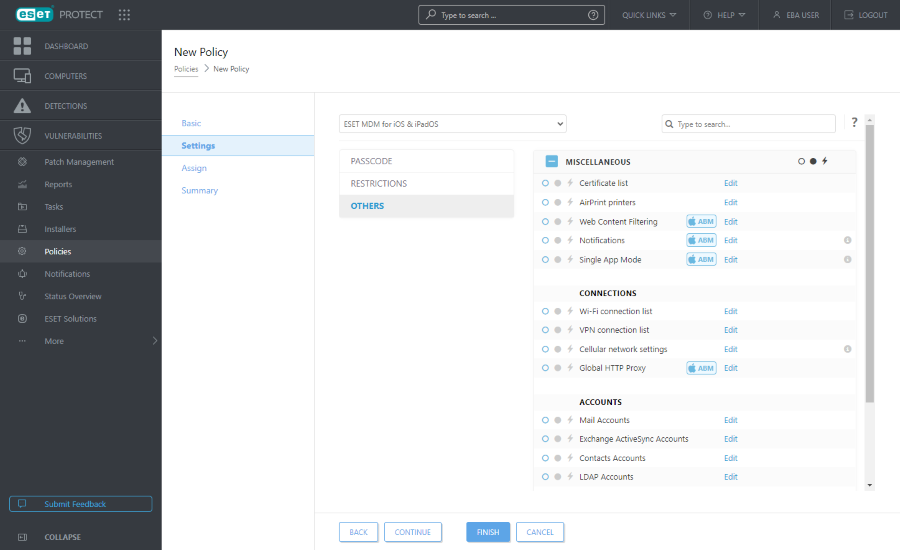
انقر على إضافة وحدد تفاصيل حساب Exchange ActiveSync. ويُمكنك استخدام المتغيرات لحقول معينة (اختر من القائمة المنسدلة)، مثل "المستخدم" أو "عنوان البريد الإلكتروني". وسيتم استبدالها بقيم فعلية من مستخدمي الكمبيوتر عند تطبيق نهج.
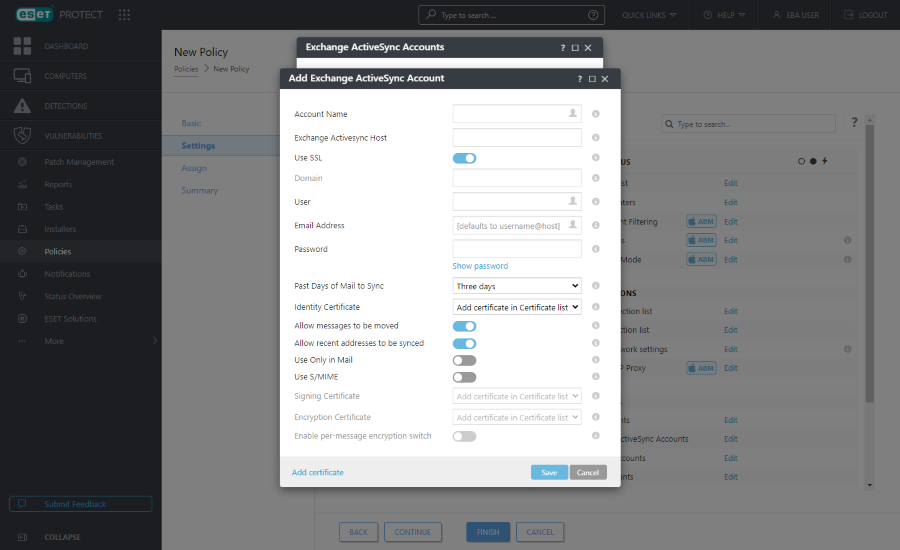
- اسم الحساب - أدخل اسم حساب Exchange.
- مضيف Exchange Activesync - تحديد اسم مضيف Exchange Server أو عنوان IP الخاص به.
- استخدام SSL - يكون هذا الخيار ممكناً بشكل افتراضي. ويستخدم في تحديد ما إذا كان Exchange Server يستخدم طبقة المقابس الآمنة (SSL) للمصادقة.
- المجال - يُعدّ هذا الحقل اختيارياً. يُمكنك إدخال المجال الذي ينتمي إليه هذا الحساب.
- المستخدم - اسم تسجيل الدخول إلى Exchange. حدد متغيراً مناسباً من القائمة المنسدلة لاستخدام سمة من Active Directory لكل مستخدم.
- عنوان البريد الإلكتروني - حدد متغيراً مناسباً من القائمة المنسدلة لاستخدام سمة من Active Directory لكل مستخدم.
- كلمة المرور - اختيارية. نوصي بترك هذا الحقل فارغاً. في حالة تركه فارغاً، ستتمّ مطالبة المستخدمين بإنشاء كلمات المرور الخاصة بهم.
- الأيام الماضية للبريد لمزامنتها - حدد عدد الأيام الماضية للبريد لمزامنتها من القائمة المنسدلة.
- شهادة الهوية - بيانات اعتماد الاتصال لـ ActiveSync.
- السماح بنقل الرسائل - في حالة تمكين هذا الخيار، يُمكن نقل الرسائل من حساب إلى آخر.
- السماح بمزامنة العناوين الأخيرة - في حالة تمكين هذا الخيار، يُسمح للمستخدم بمزامنة العناوين المستخدمة مؤخراً عبر الأجهزة.
- استخدام في البريد فقط - قم بتمكين هذا الخيار إذا كنت تريد السماح لتطبيق البريد فقط بإرسال رسائل البريد الإلكتروني الصادرة من هذا الحساب.
- استخدم S/MIME - قم بتمكين هذا الخيار لاستخدام تشفير S/MIME لرسال البريد الإلكتروني الصادرة.
- توقيع الشهادة - بيانات الاعتماد لتوقيع بيانات MIME.
- تشفير الشهادة - بيانات الاعتماد لتشفير بيانات MIME.
- تمكين مفتاح تبديل تشفير كل رسالة - السماح للمستخدم باختيار تشفير كل رسالة على حدة.
إذا لم تحدد قيمة وتركت الحقل فارغاً، فستتم مطالبة مستخدمي أجهزة الجوّال بإدخال هذه القيمة. على سبيل المثال كلمة مرور. |

- إضافة شهادة - يُمكنك إضافة شهادات Exchange محددة (هوية مستخدم، أو توقيع رقمي، أو شهادة تشفير) إذا لزم الأمر.
باتباع الخطوات الواردة أعلاه، يُمكنك إضافة حسابات Exchange ActiveSync متعددة، إذا لزم الأمر. وبهذه الطريقة، سيتم تكوين حسابات متعددة على جهاز جوّال واحد. ويُمكنك إيضاً تعديل الحسابات الحالية إذا لزم الأمر. |
تعيين
حدد الأجهزة العميلة (الأجهزة المنفردة أو المجموعات الكاملة) المستلمة لهذا النهج.
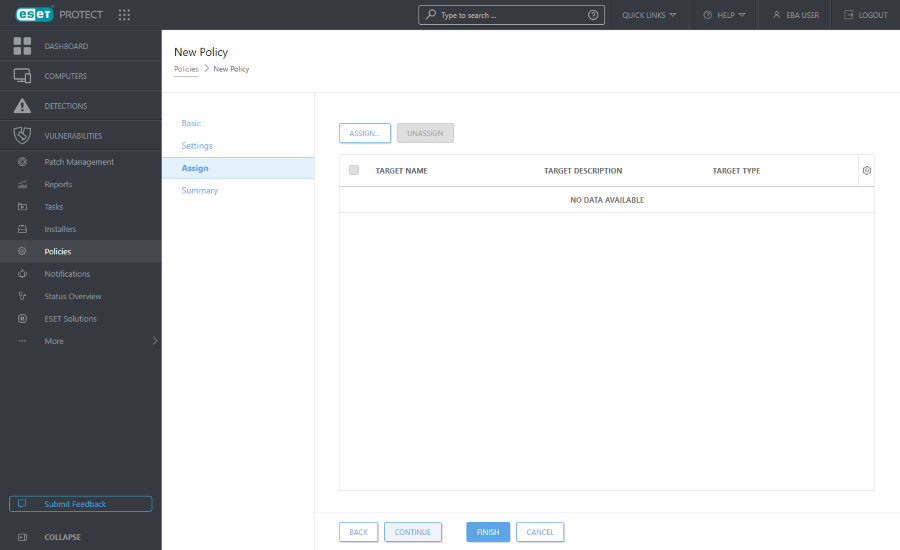
انقر فوق تعيين لعرض جميع المجموعات الثابتة والديناميكية وأعضائها. حدد أجهزة الكمبيوتر أو المجموعات المطلوبة وانقر فوق موافق.
نوصي باختبار السياسة من خلال تعيينها لجهاز كمبيوتر واحد قبل تعيينها لمزيد من الأهداف. |
لتعيين جميع أجهزة الكمبيوتر في مجموعة، قم بتعيين المجموعة بدلاً من أجهزة الكمبيوتر الفردية لمنع بطأ وحدة التحكم على شبكة الإنترنت. تعرض وحدة التحكم على شبكة الإنترنت تحذيراً إذا حددت عدد كبير من أجهزة الكمبيوتر. |
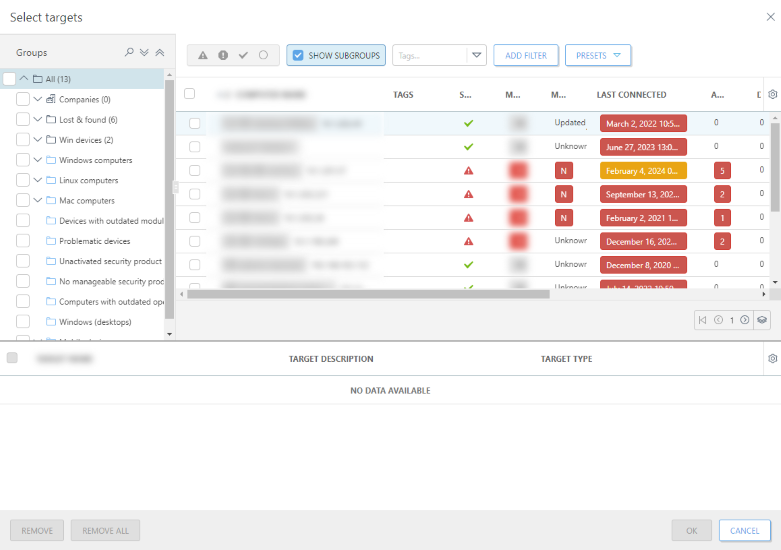
ملخص
راجع إعدادات هذا النهج وانقر فوق إنهاء. يتم تطبيق السياسة على الأهداف بعد ارتباطها التالي بـ ESET PROTECT.